Kako podići zum na računalu i mobilnoj aplikaciji
Miscelanea / / August 04, 2021
Reklame
U ovom vodiču pokazat ćemo vam korake za podizanje i spuštanje ruku u Zoomu. Uz mnoštvo značajki i pružanje stabilne platforme za video konferencije, uspon usluge nije skrivena tajna. Ali s preko 100 sudionika u pozivu, mogao bi se pokazati prilično izazovnim zadatkom u osjećaju vaše prisutnosti. Na primjer, ako želite predložiti intrigantnu ideju ili imate na umu upit, fizičko podizanje ruku možda neće biti dobra ideja.
Ne samo da će izgledati pomalo neprofesionalno, već u isto vrijeme domaćin možda neće moći primijetiti vaše ruke među stotinama sudionika koji su tamo već prisutni. Da bi to prevladao, Zoom je uključio prilično izvrsnu značajku. Gotovo biste mogli podići ruke u Zoomu i učiniti da se vaša prisutnost osjeti. Na ovaj način ne biste trebali ometati sastanak između ili se odlučiti za bilo kakvo zaobilazno rješenje koje bi moglo biti u sukobu s uobičajenim tijekom rada. Dakle, bez daljnjega, provjerimo pridružene upute.
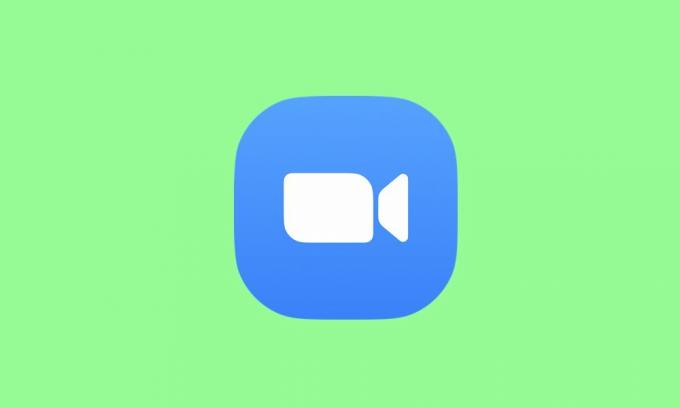
Kako podići ruku na zum
Ova je opcija prisutna i u aplikaciji Zoom PC kao i u mobilnoj verziji. Međutim, treba imati na umu samo jednu važnu stvar. Ova značajka zahtijeva uključivanje neverbalnih povratnih informacija. A to je mogao učiniti samo domaćin. Ako ovo nije omogućeno, ne biste mogli podići ruku u Zoomu.
Reklame

Dakle, ako ste domaćin i želite znati kako se to može učiniti, prijavite se na Povećaj web klijenta. Zatim idite na Moji računi> Postavke> U osnovnom sastanku> Omogući prekidač pored opcije neverbalne povratne informacije. Nakon što to učinite, možete nastaviti s uputama u nastavku.
Na računalu
- Pokrenite aplikaciju Zoom na računalu i pridružite se sastanku kao sudionik.
- Zatim kliknite Sudionici na donjoj traci izbornika. Kliknite opciju Podizanje ruku koja se nalazi krajnje desno od Zoom.

- Drugi je izlaz kliknuti Reakcije i odabrati Ruku za podizanje.

- Čim to učinite, vidjet ćete kako se uz vaše ime podiže plava ruka. Isto će biti vidljivo i domaćinu i on će tada postupiti u skladu s tim.
- Ako želite spustiti ruku, samo kliknite opciju Donja ruka koja će biti vidljiva nakon što podignete ruke.

- Ako ste domaćin i želite spustiti ruku sudionika, kliknite ime tog korisnika i odaberite opciju Lower Hand.
- Nadalje, tipke prečaca na tipkovnici Alt + Y možete koristiti i za podizanje ili spuštanje ruku.
Na mobitelu
Koraci za podizanje ruku u Zoomu na pametnom telefonu prilično su jednostavni. Evo kako se to može učiniti:
- Za početak pokrenite aplikaciju Zoom na uređaju. Zatim se pridružite sastanku kao sudionik.
- Sada dodirnite opciju Više koja se nalazi dolje desno.
- Na izborniku koji će se pojaviti odaberite Podignite ruke.

- Sad ćete vidjeti kako se podiže plava ruka i ista će biti vidljiva i domaćinu. Ovo će biti odmah pored vašeg korisničkog imena.
- S druge strane, ako želite spustiti ruke, samo dodirnite istoimenu opciju.

- Ako ste domaćin i želite učiniti isto, kliknite ime sudionika i odaberite opciju ‘Lower Hand’.
Dakle, ovo je bilo sve iz ovog vodiča o podizanju ruku u Zoomu. Ako i dalje imate pitanja u vezi s gore spomenutim koracima, javite nam u odjeljku za komentare. Zaokruživanje, evo nekoliko iPhone Savjeti i trikovi, Savjeti i trikovi za računala, i Android savjeti i trikovi da biste se trebali i odjaviti.

![Jednostavna metoda za ukorjenjivanje Micromax B4A pomoću Magiska [nije potreban TWRP]](/f/0a5047f4a4df3bf9072b40e0761335fb.jpg?width=288&height=384)

